小米手机怎样打开隐藏应用?很多小伙伴不会设置,下面小编给大家介绍小米手机打开隐藏应用方法,一起来看看吧。
小米手机怎样打开隐藏应用 小米手机打开隐藏应用方法

1、打开手机设置,点击【应用设置】。
2、选择【应用锁】。
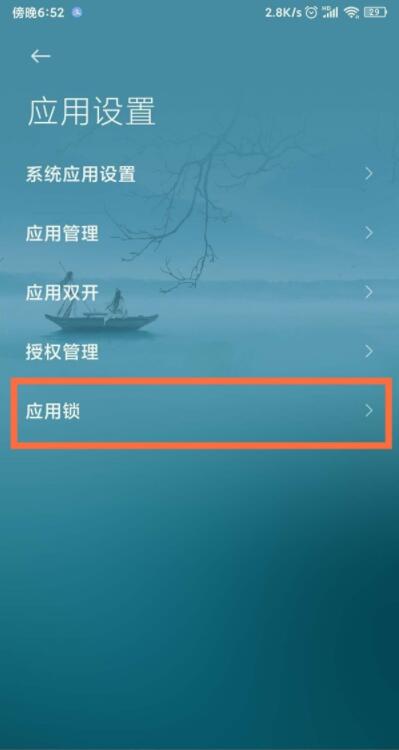
3、点击到【隐藏应用】的选项。
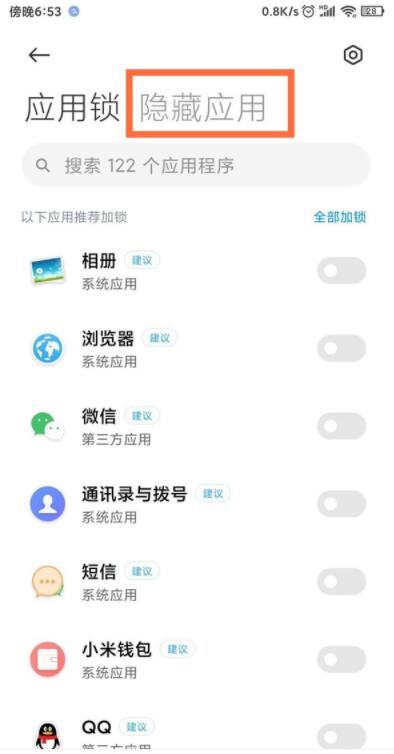
4、把你需要打开隐藏的应用后面的开关打开即可。
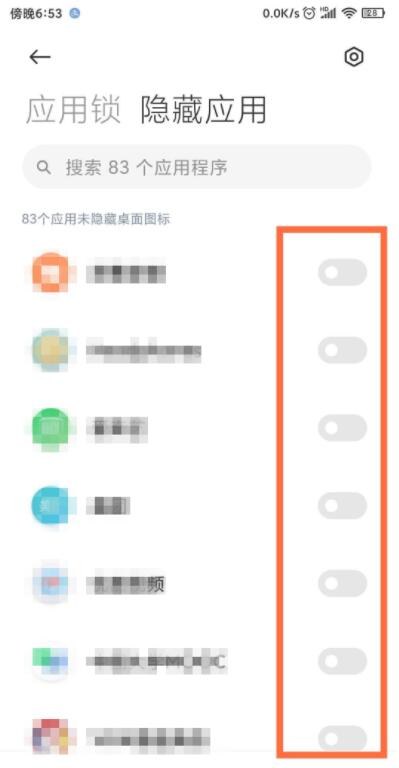
注:本文以小米10手机为例,适用于MIUI11系统。
以上就是小米手机打开隐藏应用方法,更多精彩教程尽在下载之家!
|
小米手机教程 |
|
2020-11-28 15:41:40 来源:下载之家
小米手机怎样打开隐藏应用?很多小伙伴不会设置,下面小编给大家介绍小米手机打开隐藏应用方法,一起来看看吧。
小米手机怎样打开隐藏应用 小米手机打开隐藏应用方法

1、打开手机设置,点击【应用设置】。
2、选择【应用锁】。
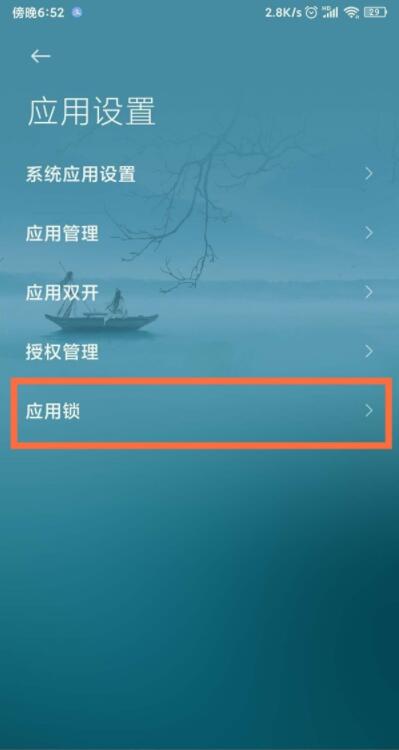
3、点击到【隐藏应用】的选项。
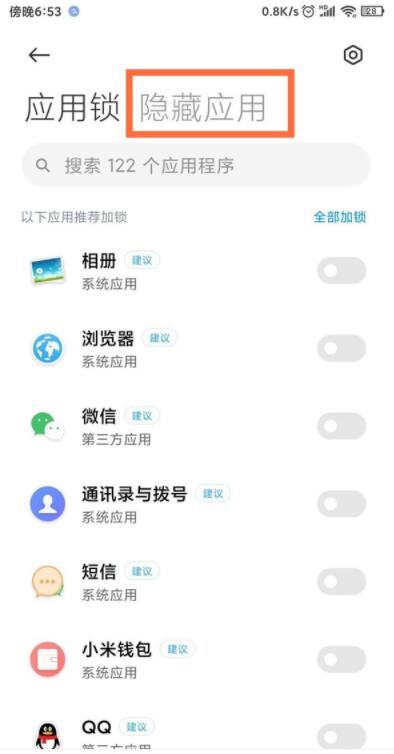
4、把你需要打开隐藏的应用后面的开关打开即可。
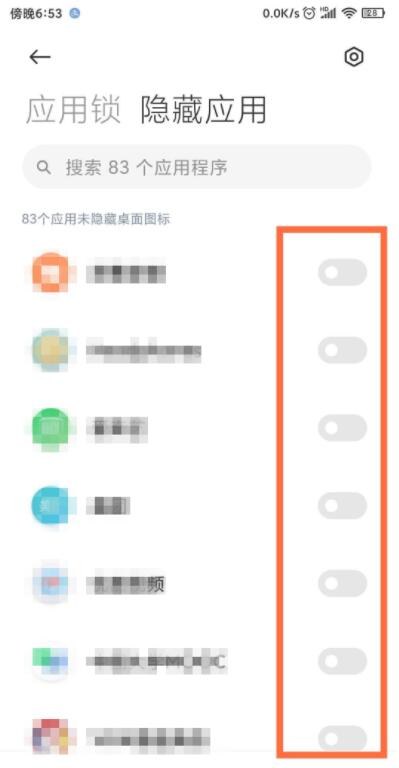
注:本文以小米10手机为例,适用于MIUI11系统。
以上就是小米手机打开隐藏应用方法,更多精彩教程尽在下载之家!
|
小米手机教程 |
|